Što učiniti kad se pojavi pogreška na vašem PC problemu i mora se ponovno učitati

- 1759
- 392
- Ms. Lonnie Dietrich
Plavi zaslon smrti - to je bilo takvo ime među korisnicima koji je dodijeljen sistemskoj poruci koji je izvještavao o problemima koji su se pojavili na razini jezgre Windows. U pravilu se pojavljuje iznenada i dovodi do gubitka svih podataka koji nisu uštedjeni u vrijeme neuspjeha. BSOD (ovako zvuči izraz "plavi zaslon smrti" na engleskom jeziku u skraćenoj verziji) pogreška je koja se može pojaviti na radnoj verziji računala ili prijenosnog računala, te na svim verzijama "Windows", počevši od XP.

Istina, u ovoj verziji pisanja nalazi se samo u sustavu Windows 10. Vjeruje se da je najnovija verzija OS -a mnogo stabilnija od prethodnika, ali, kao što znate, nema savršenog koda, tako da se s vremena na vrijeme morate suočiti s takvom smetnjom.
Što znači BSOD pogreška?
U ranim verzijama OS -a od Microsofta prema zadanim postavkama, kada se dogodi pogreška jezgre, odgovarajuća se poruka prikazuje na monitoru samo nekoliko sekundi, nakon čega je računalo jednostavno preopterećeno ili isključeno. Da biste imali vremena pročitati takvu poruku i barem otprilike saznati uzrok njegove pojave, bilo je potrebno pronaći zastavu s natpisom "Izvršite automatsko ponovno pokretanje" u svojstvima računala i uklonite je. U sustavu Windows 10, zaslon kritičnih pogrešaka izgleda drugačije nego u "sedam" ili XP, dok računalo nakon nekoliko sekundi ne prelazi u automatski ponovno pokretanje pokretanja. Odnosno, imate priliku zabilježiti kôd pogreške i tek nakon toga potvrdite izvršenje traženih podataka.
Pored alfanumeričkog opisa koda pogreške, BSOD sadrži QR kôd koji je šifrirao izravnu vezu na službenu web stranicu Microsofta, na stranicu koja sadrži detaljan opis pogreške i informacija o tome kako to popraviti. Dovoljno je skenirati ovaj kôd uz pomoć pametnog telefona da se izravno dođe na ovu stranicu, a da ga ručno tražite.
Imajte na umu da je daleko od uvijek opisa pogreške sa službene stranice koja ukazuje na moguće radnje pomaže da se riješite problema, jer postoji značajan broj uzroka kvarova, među njima i softverski i hardverski bugovi.
https: // www.YouTube.Com/Watch?V = nowo5hu85y4
Često, pojava zaslona smrti s natpisom "Problem se pojavio na vašem računalu, zahtijeva ponovno pokretanje", pojavljuje se nakon instalacije softvera ili vozača treće strane na novu opremu u novu opremu. Ako ste sigurni da je razlog upravo ovo - samo vratite sustav na prethodnu točku oporavka. Strogo govoreći, ovo je najokidnije rješenje bilo kakvih problema. Kako to učiniti, opisat ćemo u nastavku. Često se BSOD pojavljuje kao rezultat pregrijavanja središnjeg procesora ili video kartice, posebno ljeti, kada se koristi aplikacije koje su inače resursima. Ponekad će memorija uspjeti, također se događa da je odlazak iz ponovnog pokretanja rezultat promjene postavki BIOS -a (na primjer, ako ste promijenili slijed opterećenja i promijenili parametar koji se ne treba dodirnuti).
Jednom riječju, odgovor na pitanje zašto je kobna pogreška iskočila na monitoru, rijetko kad je očito.
Kako riješiti problem
Prema statistikama, u otprilike 40-50% slučajeva postoji jedna greška. Stoga, kad se pojavi na ekranu s instaliranim Windows 10 poruke "Problem je nastao na vašem računalu ..." Trebali biste samo slušati ponudu i ponovno učitati računalo. U pravilu, nakon toga se sve vrati u normalu, a ako tijekom dana nema relapsa, incident se može smatrati nesrećom.
Događa se da, pristajući na ponovno pokretanje, promatrate zamrzavanje računala, u kojem se ništa ne događa nekoliko minuta. U takvim slučajevima morate djelovati prema sljedećem algoritmu:
- Za stolno računalo pritisnite gumb "Ponovno";
- Ako ne pomogne, stegnite gumb za napajanje 5 sekundi, računalo bi se trebalo isključiti, uključiti ga na standardni način;
- Najpouzdaniji i ne preporučeni način je izvući kabel napajanja iz mreže;
- Gumb "resetiranje" nema prijenosna računala, pa smo odmah prešli na drugu opciju;
- Ekstremna metoda za prijenosno računalo - izvlačenje baterije.
Što učiniti ako se opet pojavi pogreška
Ako nakon ponovnog pokretanja OS -a, računalo nakon nekog vremena opet pokazuje plavi ekran smrti, to ukazuje na ozbiljan problem koji treba lokalizirati i eliminirati.
Razmotrite najtipičnije slučajeve.
Instalacija upravljačkih programa i do
Možda najčešći razlog za pojavu pogreške "Problem se pojavio na vašem računalu". Recimo, dodali ste pisač ili skener, spojili vanjski medij ili gadget - u mnogim slučajevima ova radnja zahtijeva ugradnju vozača. Instaliranje često korištenog programa koji sadrži pogreške u kodu također može dovesti do BSOD -a.
Problem se rješava uklanjanjem programa koji je apelirao na neuspjeh. Ako je krivac novi upravljački program (korisnici često mijenjaju upravljački program video kartice), morate se vratiti u staru.
Algoritam za oporavak za staru verziju vozača:
- Otvorite upravitelja uređaja;
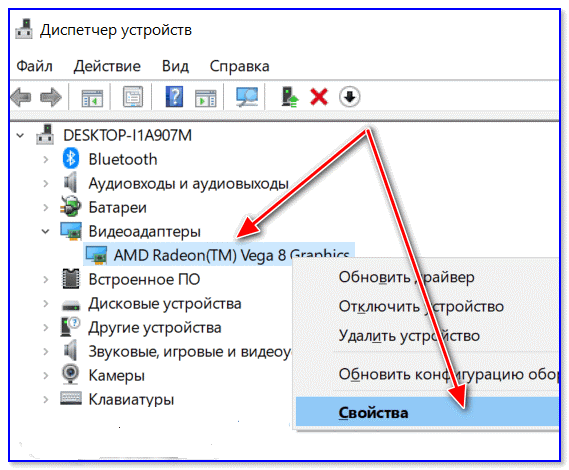
- Na popisu nalazimo uređaj koji je uzrokovao neuspjeh, kliknite ga s desnom tipkom miša i odaberite "Svojstva" s popisa dostupnih opcija;
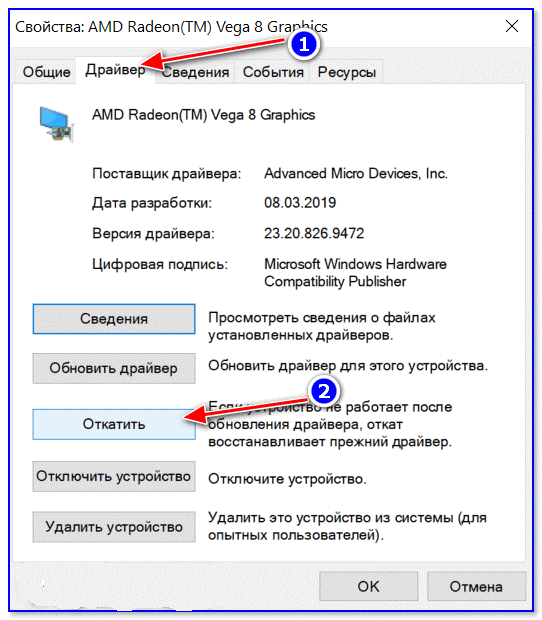
- Idemo na karticu "Vozač", kliknite gumb "Roll".
Ako ovo nije pomoglo, koristimo opciju oporavka sustava. U ovom se slučaju vraćamo u stanje u kojoj je ona stabilno radila, koristeći točku oporavka.
Da biste to učinili, pritisnite tipke Win+R, unesite "rstrui" u prozoru koji se pojavljuje, kliknite U redu.
Ako je funkcija oporavka sustava uključena, pojavit će se prozor s popisom kontrolnih točaka oporavka, među kojima morate odabrati datum koji je prethodio pojavi problema. Možete odabrati ranije, ali trebate se sjetiti da će se Windows vratiti u stanje u kojem je bio tada, i možda će neki podaci nestati i definitivno neće biti programa koje ste kasnije instalirali.
Ako nema točaka oporavka zbog isključenja opcije, možete pokušati preuzeti računalo u sigurnom načinu rada i ukloniti nedavno instalirani softver i upravljačke programe.
Razlog je nerazumljiv
Ako se pojava BSOD -a s natpisom "Problem nastao na vašem računalu" "pojavljuje se iz nerazumljivog razloga s stalnim ponovnim pokretanjem, neće biti tako lako pronaći pogrešku.
Prvo što treba učiniti je zapamtiti kod pogreške.
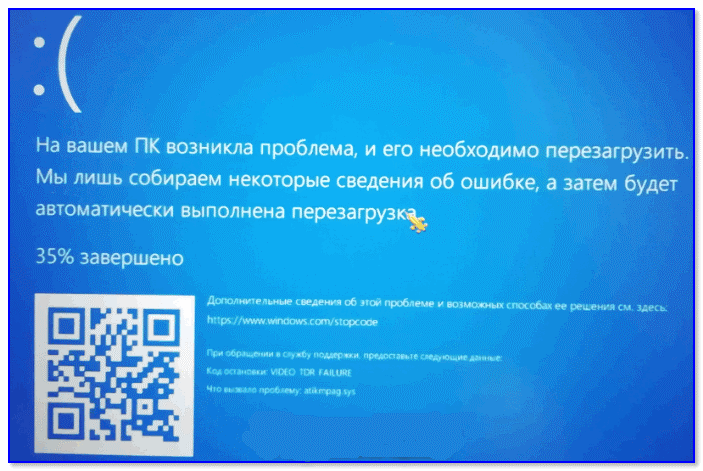
U našem slučaju ovo je neuspjeh video tdr.
Naše daljnje radnje su pronaći web mjesto koje sadrži detaljan opis pogreške i načine uklanjanja. Nije potrebno posjetiti službenu web stranicu "Microsoft" - o ovoj temi ima mnogo resursa na ovoj temi. Na primjer, http: // bsodstop.ru/kod -bsod -portal koji govori ruski prilično popularan u našoj zemlji.
U našem slučaju, pomoću pretraživanja, pronalazimo pogrešku i, klikom na nju, dobivamo sljedeći rezultat:
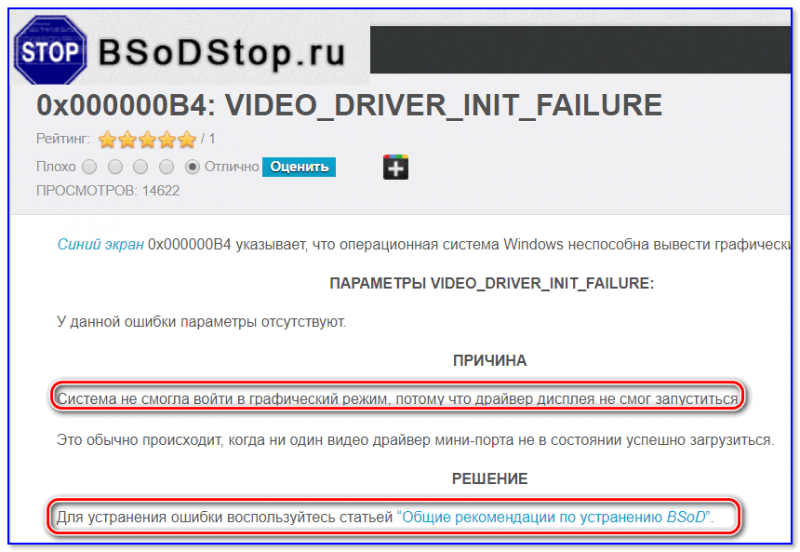
Najgora je opcija kada se sustav neprestano preopterećuje i uobičajene radnje se ne mogu poduzeti, jer Windows 10 jednostavno nema vremena za učitavanje.
Moguće radnje:
- Često se nakon nekoliko ponovnih pokretanja pojavljuje plavi ekran s natpisom "Obnova" na vrhu. Na dnu se predlaže popis mogućih opcija, odaberite F8 i u novom prozoru - opcija "Uključi sigurni način". Učitavanje u ovom načinu rada možete pokušati ukloniti sumnjivi softver ili upravljačke programe.
- Ako se prozor za oporavak sustava ne pojavi tvrdoglavo nakon višestrukog pokretanja, morat ćete preuzeti računalo kroz instalacijski flash pogon. Kako ga stvoriti lako se može naći u tražilici, ali ovo će zahtijevati drugo računalo ili prijenosno računalo. Dakle, bolje je imati takav disk za pokretanje s instaliranim operativnim sustavom u rezervi. Za preuzimanje s Flash pogona morate unijeti izbornik za pokretanje pomoću tipki F2, F12 ili DEL (ovisi o proizvođaču i verziji BIOS -a). Nakon što smo odabrali svog nosača s popisa, čekamo da se pojavi instalacijski prozor, ali ne treba nam, pa kliknemo na gumb "Obnova sustava" na dnu. Zatim kliknite stavku izbornika "Dijagnostika", odaberite "Dodatni parametri" i u prozoru koji se pojavljuje - "Obnova sustava". Ako postoje kontrolne točke, odaberemo jedan od njih, čiji je datum najbliži trenutku kad se pojavi pogreška.
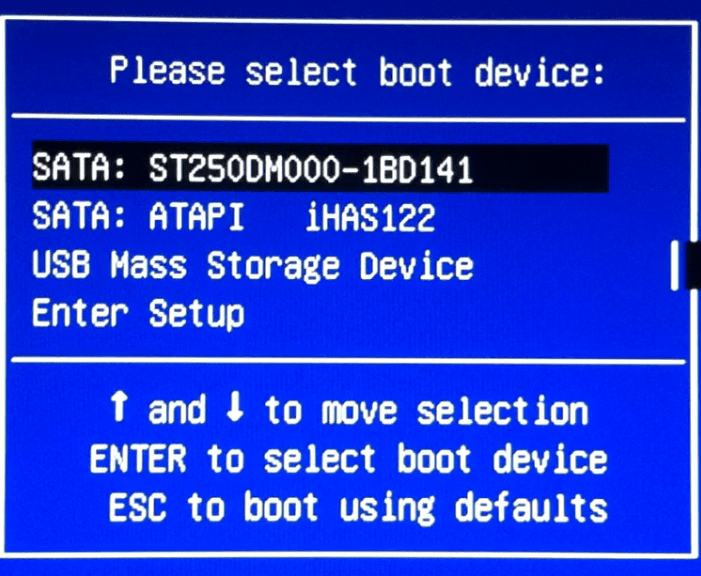
- Ako nema kontrolnih točaka ili prethodni savjeti nisu doveli do pozitivnog rezultata, možete pokušati ubaciti postavke BIOS -a u tvornicu.
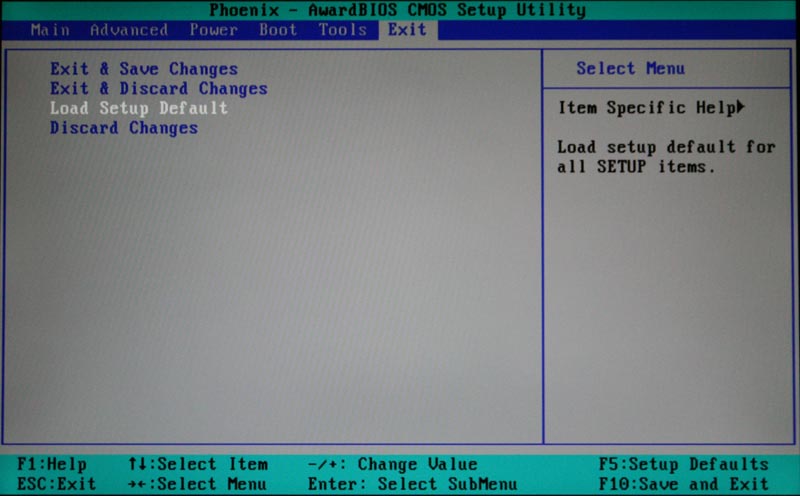
- Ako ovo nije pomoglo, kao opcija, pokušajte ponovno instalirati "Windows". Ako ova opcija nije prikladna, pokušajte staviti "deset" na drugi disk kako biste bili sigurni da problem nije u hardveru.

- Ako ovo nije pomoglo, očito je da se pogreška pojavi zbog problema. Pokušajte isključiti cijelu periferiju (skeneri, USB uređaji, pisači, dodatni monitor). Problem ostaje - vrijedno je provjeriti RAM -a i diska za pogreške koristeći odgovarajuće komunalije.
Imajte na umu da bi najviše kardinalnih opcija poput ponovne instalacije Windows trebalo koristiti isprobavanjem svih ostalih dijagnostičkih metoda.
- « Najbolji Keilgers za Windows i njihove funkcije
- Ispravno uklanjanje crossbrowser s računalom i kakav je to program »


